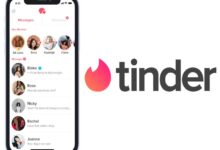كيفية تحميل الصور على Instagram من جهاز الكمبيوتر أو جهاز Mac بسهولة
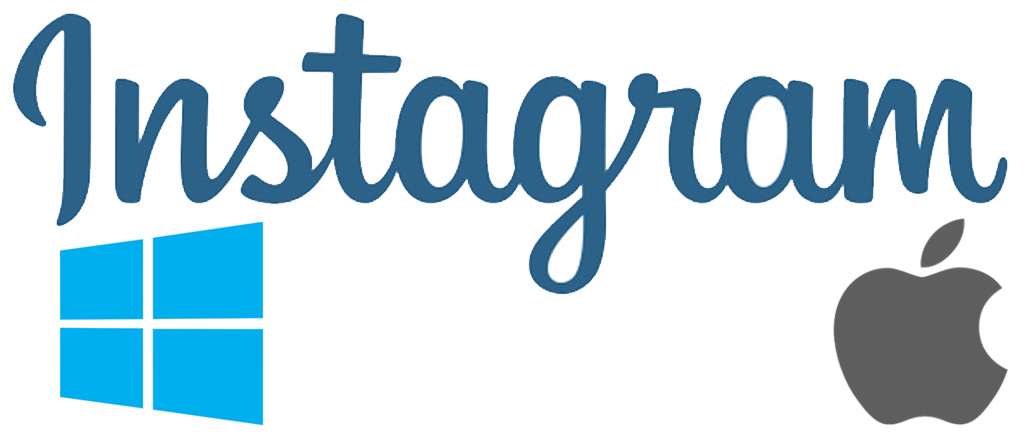
لا يخفى على أحد أن Instagram هي واحدة من أكثر الشبكات الاجتماعية استخدامًا اليوم ، حيث يستخدمها المستخدمون من جميع الأعمار يوميًا لنشر الصور ومقاطع الفيديو لأفضل أو أسوأ لحظاتهم ، وكذلك لمواكبة آخر الأخبار عن المفضلة لديك. الماركات والفنانين. نظرًا لشهرتها ، فقد نما الاهتمام بمعرفة كيفية تحميل الصور إلى Instagram من أجهزة الكمبيوتر الشخصية وأجهزة Mac بشكل كبير.
حتى يومنا هذا ، لا يوجد إصدار رسمي من Instagram للكمبيوتر الشخصي أو Mac يسمح لنا بتحميل الصور بحرية ، ولكن مع القليل من الحيل يمكننا القيام بذلك! لهذا ، يمكن استخدام خدمات الويب والبرامج ومحاكيات أنظمة تشغيل الأجهزة المحمولة التابعة لجهات خارجية.
بالإضافة إلى ذلك ، نظرًا لأننا سنشرح العملية برمتها خطوة بخطوة ، فستكون سهلة للغاية وسريعة وقبل كل شيء آمنة جدًا. لذلك ستتمكن أخيرًا من استخدام Instagram من جهاز الكمبيوتر الخاص بك وستعرف كيفية تحميل الصور ومقاطع الفيديو . تم اختبار هذه الأساليب في أنظمة التشغيل Windows 7 و 8 و 10 و OS X وتستمر في العمل في الفترة الحالية 2016-2017.
قم بتحميل الصور على Instagram من الكمبيوتر الشخصي و Mac باستخدام Gramblr
طريقة سريعة وملائمة لنشر الصور على Instagram من جهاز الكمبيوتر أو جهاز Mac هي استخدام Gramblr ، وهو برنامج خفيف الوزن للغاية وخالي تمامًا متاح على كلا النظامين الأساسيين للكمبيوتر.
- قم بتنزيل Gramblr لنظام التشغيل Windows أو Mac من موقعه الرسمي على الإنترنت .
- افتح البرنامج الذي قمت بتنزيله وقم بالتسجيل على الشاشة الرئيسية عن طريق إدخال بياناتك.
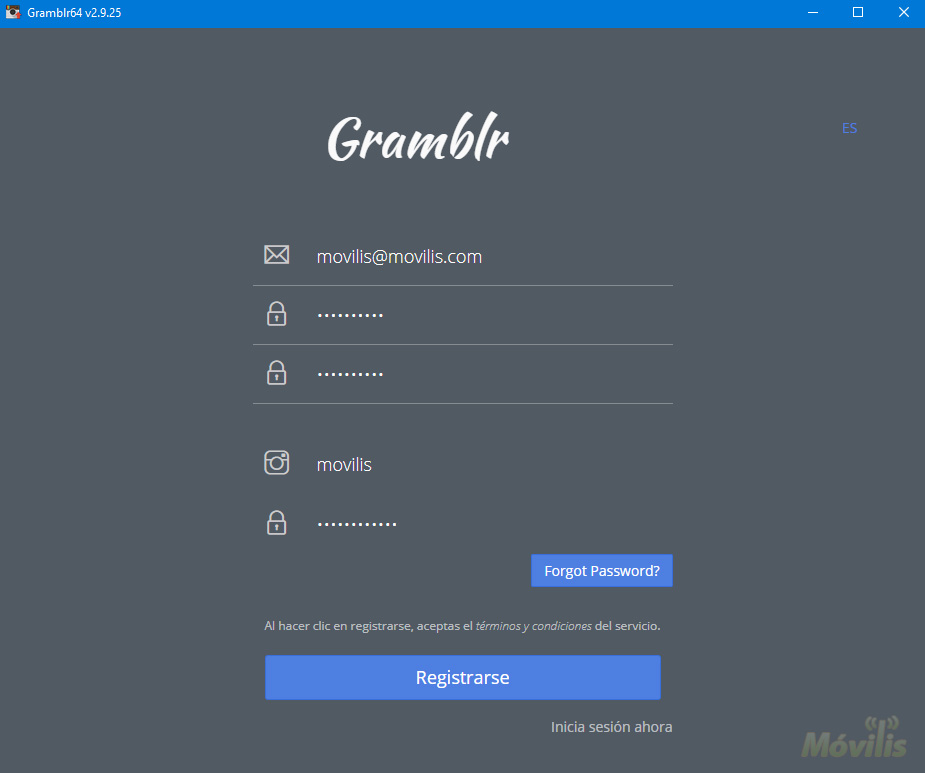
- الآن ببساطة اسحب الصورة التي تريد تحميلها على Instagram أو انقر فوق المربع للعثور عليها.
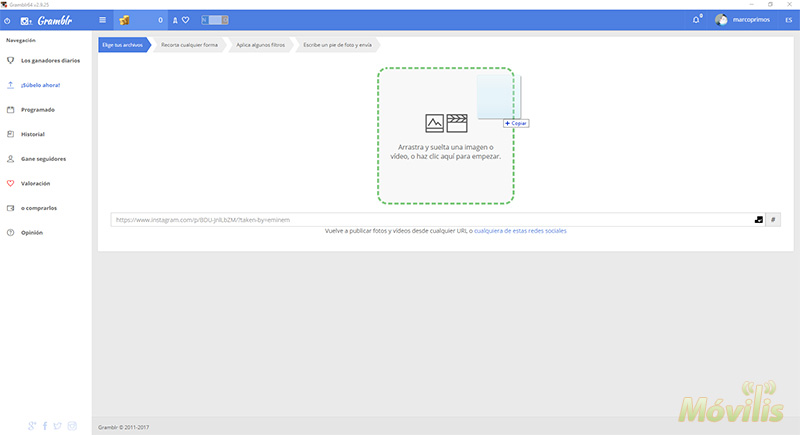
- قم بالاقتصاص ، وقم بتطبيق المرشحات إذا كنت ترغب في ذلك ، ثم اضغط على إرسال أخيرًا لتحميل صورك.

مستعد. إنه بهذه السهولة والسرعة يمكنك تحميل صورك على Instagram باستخدام Gramblr من كمبيوتر شخصي أو كمبيوتر Mac. ونعم! يمكن أيضًا تحميل مقاطع الفيديو باتباع نفس الإجراء بالضبط.
تحميل الصور على Instagram باستخدام BlueStacks
تعمل هذه الطريقة أيضًا بشكل رائع لتحميل الصور من جهاز الكمبيوتر الخاص بك. إنه BlueStacks ، وهو برنامج يحاكي نظام التشغيل Android ويسمح لنا أساسًا باستخدام تطبيق Instagram نفسه الذي لدينا على هاتفنا المحمول من الكمبيوتر. من السهل جدا التلاعب بها.
- قم بتنزيل BlueStacks من صفحته الرسمية وقم بتثبيته.
- افتح البرنامج وابحث عن تطبيق Instagram في متجر Play وتابع التثبيت.
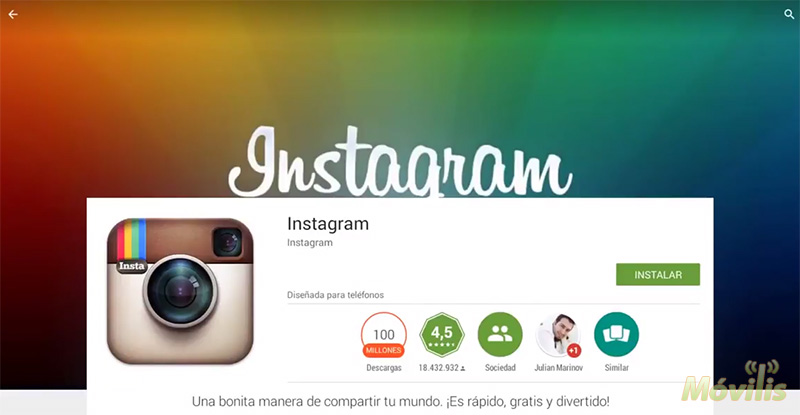
- الآن ببساطة افتح Instagram من المحاكي وابدأ في تحميل صورك كما لو كنت على هاتفك المحمول.
بمعنى آخر ، يسمح لنا محاكي Android على الكمبيوتر باستخدام تطبيق Instagram كالمعتاد ، مما يسمح لنا بنشر المحتوى الخاص بنا دون تعقيدات.
قم بتحميل الصور على Instagram باستخدام ARC Welder لـ Chrome
ARC Welder هو مكون إضافي لمتصفح Google Chrome يسمح لك باختبار واستخدام تطبيقات Android بشكل كامل وغير محدود بسهولة بالغة ، ويعمل على كل من Windows PC و Mac OS X.
تم إنشاء هذه الأداة في الأصل بحيث يمكن للمطورين اختبار تطبيقاتهم قبل إطلاقها في المتاجر ، ولكن يمكن لأي إنسان الاستفادة منها! بالطبع ، لا يعمل مع كل منهم ، ولكنه يعمل مع Instagram ، وحتى مع WhatsApp. إليك كيفية تحميل الصور إلى Instagram من جهاز الكمبيوتر أو جهاز Mac باستخدام ARC Welder.
- قم بتنزيل ARC Welder من سوق Chrome الإلكتروني .
- Google ملف Instagram .APK لنظام Android وقم بتنزيله.
- افتح ARC Welder وانقر على “إضافة ملف APK” ، وحدد ملف APK الذي قمت بتنزيله مسبقًا.
- انقر على “تشغيل التطبيق” واستمتع.
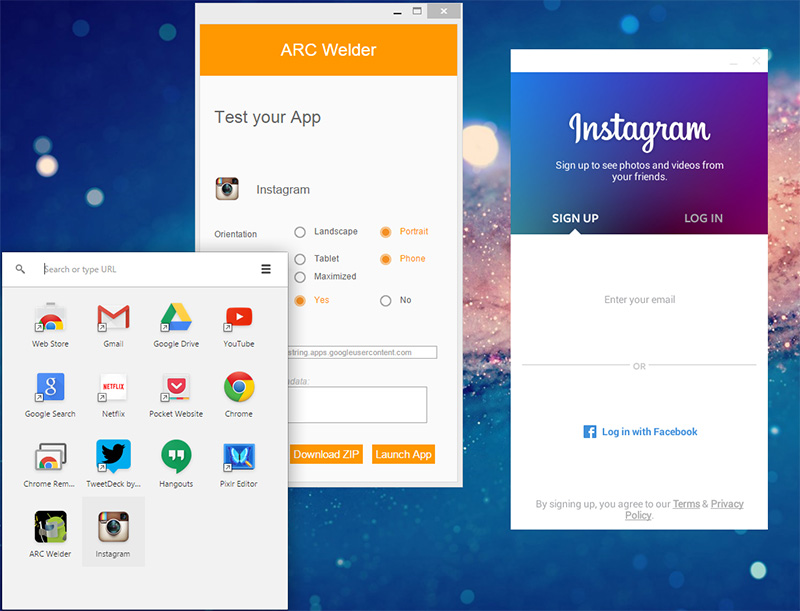
بهذه الطريقة يمكنك تثبيت نوع من Instagram للكمبيوتر الشخصي و Mac كتطبيق في Google Chrome ، وبهذا يمكنك التعامل مع جميع وظائفه كما لو كان هاتفك الذكي أو جهازك اللوحي ، بما في ذلك إمكانية تحميل الصور ومقاطع الفيديو.
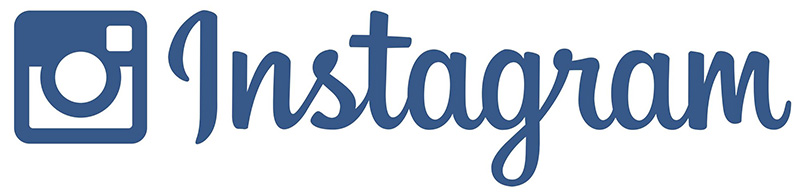
بهذه الطرق البسيطة ، نحن على يقين من أنك تعلمت بالفعل كيفية تحميل الصور على Instagram من الكمبيوتر الشخصي و Mac. كان الأمر سهلاً ، أليس كذلك؟ ثم شارك هذه المقالة إذا وجدت أنها مفيدة حتى يعرفها الجميع.